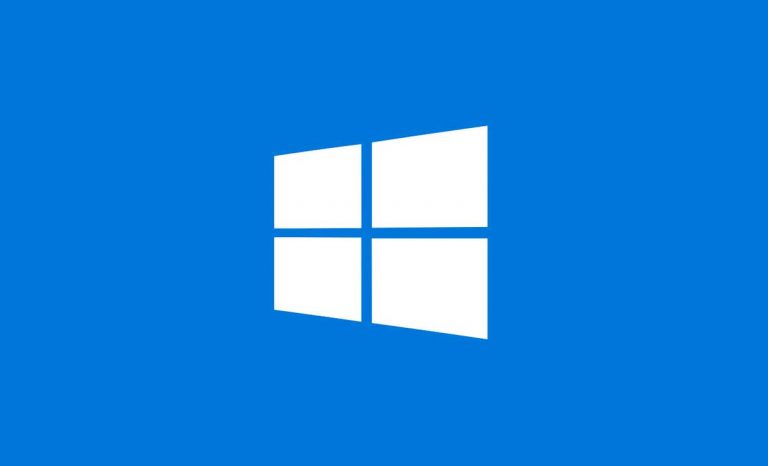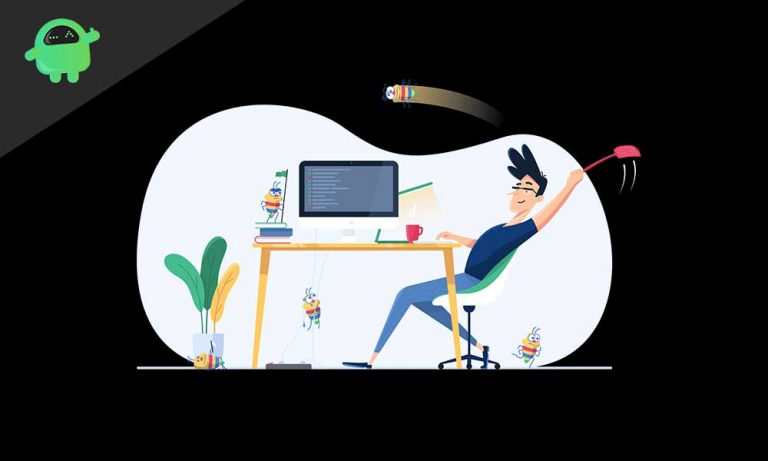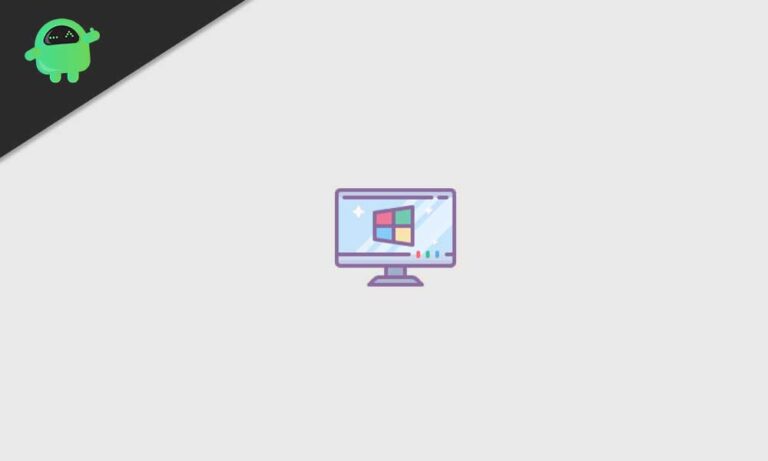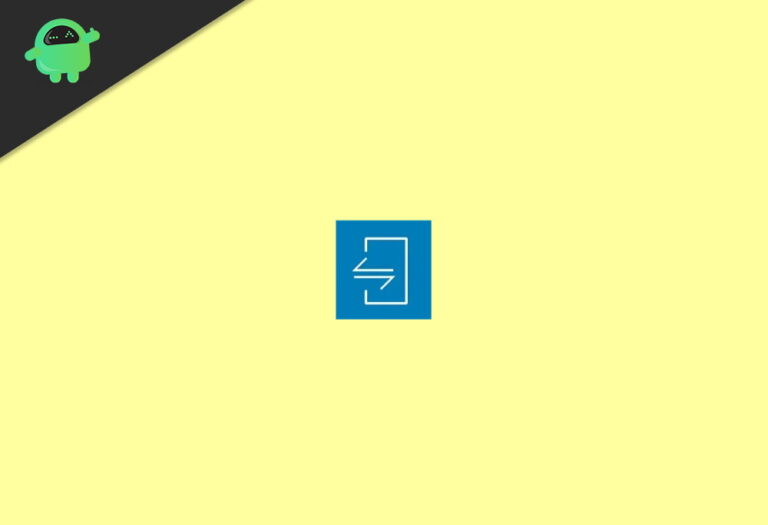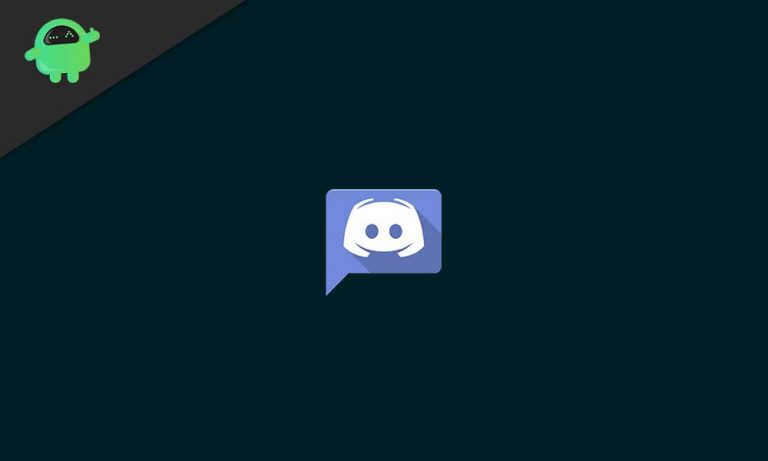Как ускорить загрузку миниатюр в Windows 10?
Что ж, если вы сделали много снимков своего отпуска или вечеринки и пытаетесь открыть папку с медиафайлами, но миниатюры загружаются дольше, это то руководство, которое вы ищете. Это одна из самых распространенных проблем Windows 10, которая, очевидно, немного расстраивает. Если вы также столкнулись с той же проблемой, ознакомьтесь с этим руководством о том, как ускорить загрузку эскизов в Windows 10?
Эта конкретная ошибка в основном раздражает, когда вам нужно быстро пометить или отправить несколько важных изображений кому-то еще или скопировать в другое место. По сути, эта проблема возникает всякий раз, когда вы создаете отдельную папку для изображений, видео и т. Д. Хотя вы можете сказать, что Windows 10 обычно хранит данные кеша для всех миниатюр папок или файлов, чтобы быстро их загружать, почему возникает такая проблема.
Стоит отметить, что с течением времени кеш данных начинает влиять, потому что в систему добавляется все больше и больше файлов. Вот почему Проводнику требуется несколько секунд, чтобы загрузить миниатюры для отображения. Иногда также может быть, что ваша система начинает показывать неправильные превью или миниатюры мультимедийных файлов.
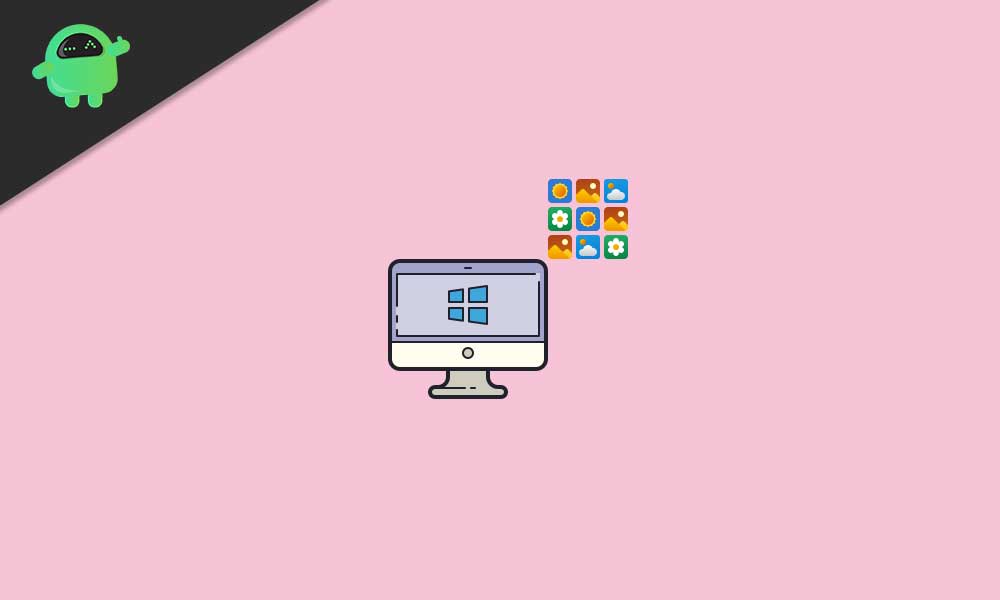
Как ускорить загрузку миниатюр в Windows 10?
К счастью, мы поделились парой возможных способов исправить проблему медленной загрузки миниатюр. Итак, не теряя больше времени, давайте перейдем к руководству ниже.
1. Включите параметр эскиза
Велика вероятность, что что-то происходит, например, проблема с настройками Windows. Это может замедлить время загрузки миниатюр. Чтобы решить эту проблему, вы должны включить опцию эскизов.
- Нажать на Стартовое меню > Тип Панель управления и щелкните по нему в результатах поиска.
- В интерфейсе панели управления нажмите Система и безопасность.
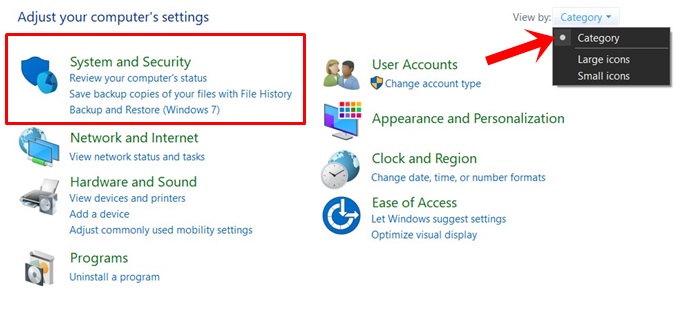
- Нажмите на Система > На левой панели нажмите Расширенные настройки системы.
- Выбирать Свойства системы > Убедитесь, что вы на Передовой таб.
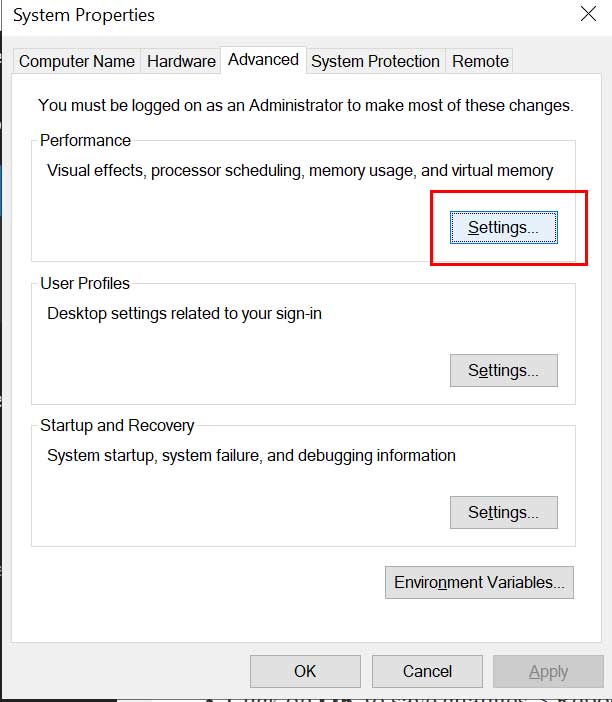
- Теперь нажмите на Настройки из Представление вариант.
- Установите флажок «Показывать эскизы вместо значков».
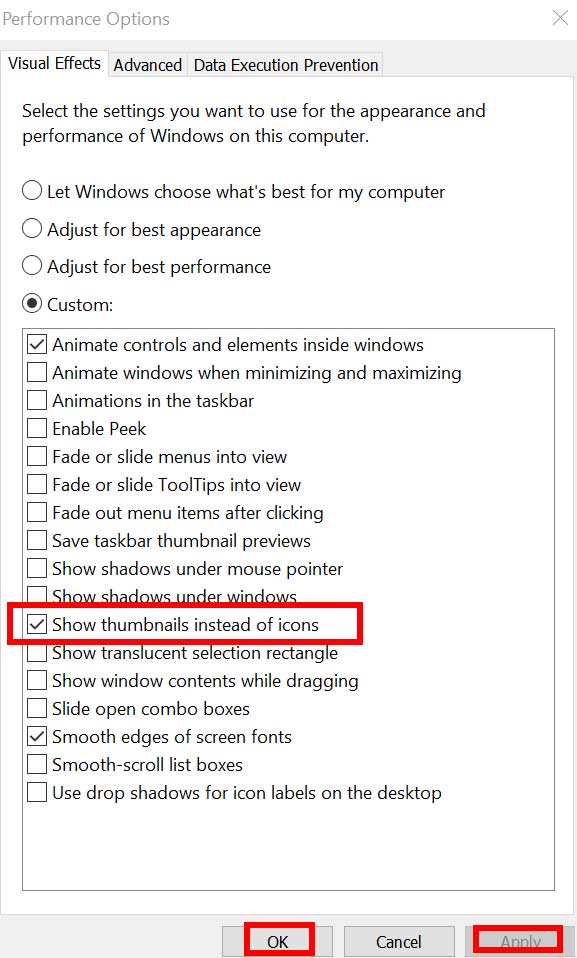
- Если он уже отмечен, обязательно снимите флажок и установите его снова, затем нажмите Применять > Выбрать В ПОРЯДКЕ.
2. Восстановить поисковый индекс
Всякий раз, когда вы создаете или добавляете новую папку или даже файл, проводник Windows быстро индексирует эти файлы. Это в основном позволит вам найти файлы, когда они вам понадобятся. Но если миниатюры загружаются медленно или показывают неправильные миниатюры, поисковый индекс может быть устаревшим. Восстановление поискового индекса может помочь системе Windows ускорить загрузку миниатюр. Для этого:
- Нажать на Стартовое меню > Тип Параметры индексации и щелкните по нему в результатах поиска.
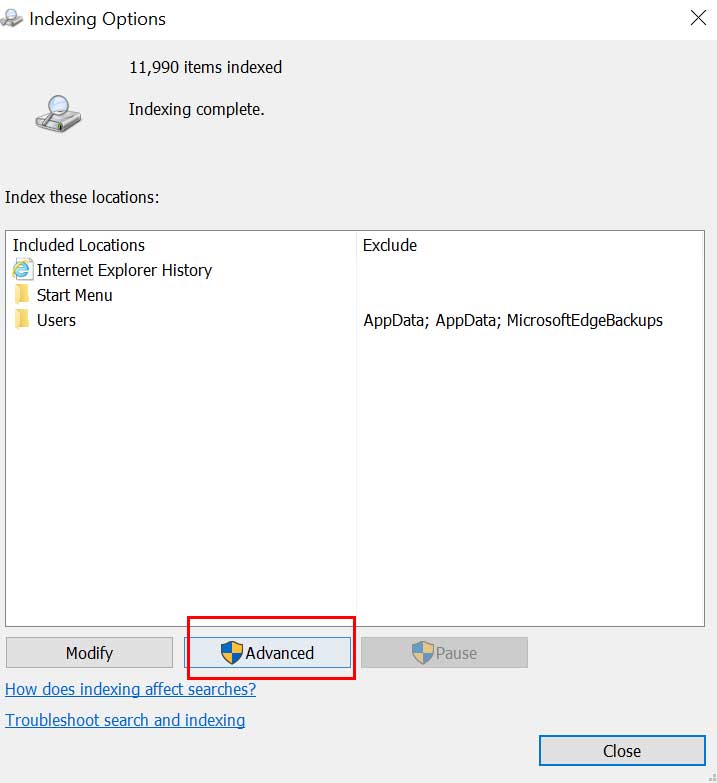
- Когда появится интерфейс, нажмите на Передовой кнопка.
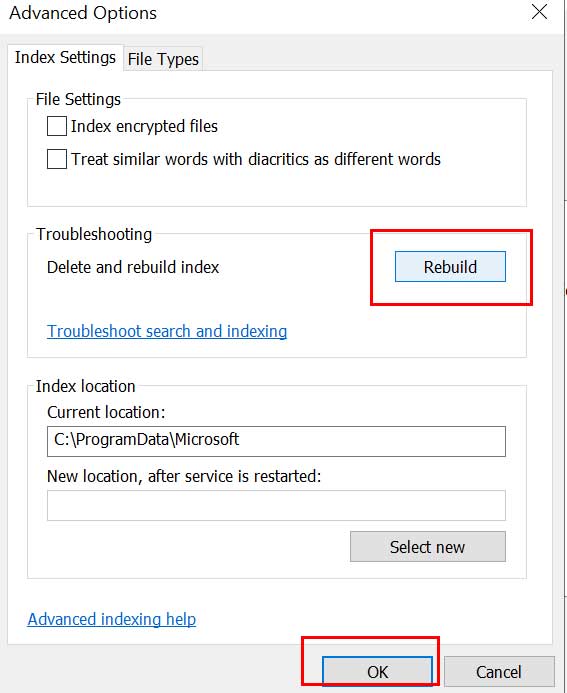
- Нажмите на Восстановить для удаления и восстановления индексов.
- После этого вы можете перезагрузить компьютер, чтобы проверить, ускоряет ли он загрузку эскизов в Windows 10 или нет.
3. Настройте групповую политику.
Система Windows 10 позволяет пользователям настраивать несколько параметров через групповую политику. Итак, вам нужно проверить, правильно ли включена опция кэширования эскизов. Для этого:
- Нажать на Стартовое меню > Тип Групповая политика и ударил Входить.
- Откроется окно редактирования групповой политики> Теперь перейдите по пути: Конфигурация пользователя> Компоненты Windows> Проводник
- Найдите ‘Отключить кеширование миниатюр в скрытых файлах thumbs.db’.
- Дважды щелкните по нему, чтобы открыть Свойства.
- Теперь, если он установлен на Не настроено, не забудьте установить его на ‘Включено’.
- Нажмите на Применять и В ПОРЯДКЕ сохранить изменения.
- Наконец, перезагрузите компьютер, измените эффекты.
4. Измените размер кэша эскизов.
Еще один лучший способ ускорить загрузку миниатюр – просто изменить размер кэша миниатюр. Хотя размер кэша значков по умолчанию в Windows составляет около 500 КБ, лучше изменить или увеличить размер кеша. Чтобы изменить значения реестра Windows, вы можете выполнить следующие действия:
- Нажмите Windows + R ключи, чтобы открыть Бег диалоговое окно.
- Тип regedit и ударил Входить открыть Редактор реестра.
- При появлении запроса от UAC нажмите да разрешить разрешение.
- Теперь перейдите по следующему пути:
HKEY_LOCAL_MACHINE SOFTWARE Microsoft Windows CurrentVersion Explore
- Щелкните правой кнопкой мыши на пустом месте на правой панели> Нажмите Новый.
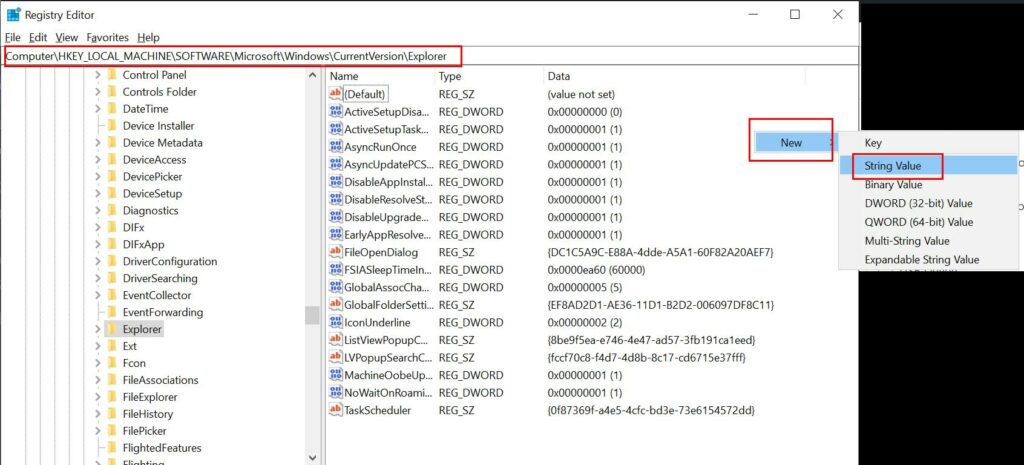
- Выберите Строковое значение option> Назначить новое значение «Максимальное количество кешированных значков».
- Однажды Изменить строку открывается окно, введите значение 4096 и нажмите В ПОРЯДКЕ.
Это в основном создает файл кэша размером 4 МБ для миниатюр, который, несомненно, увеличит скорость загрузки. Кроме того, вы можете ввести более высокое значение, например 8192, чтобы увеличить размер кэша эскизов.
- Когда вы закончите, нажмите В ПОРЯДКЕ сохранить изменения.
5. Проверьте значения реестра.
Если ни один из методов не помог вам, попробуйте ускорить время загрузки миниатюр в Windows 10, правильно проверив значения реестра. Это означает, что вы можете запретить автоматической очистке диска без необходимости очищать сохраненный кеш. Это можно сделать, настроив одно значение реестра, и все готово.
Пожалуйста, обрати внимание: Излишне говорить, что реестр Windows включает в себя все необходимые настройки и конфигурации, которые можно использовать для правильной работы вашей системы Windows в любое время. Поэтому настоятельно рекомендуется создать полную резервную копию значений реестра, прежде чем вносить какие-либо изменения. После этого вы можете выполнить следующие действия.
- Нажмите Windows + R ключи, чтобы открыть Бег диалоговое окно.
- Тип regedit и ударил Входить открыть Редактор реестра.
- При появлении запроса от UAC нажмите да разрешить разрешение.
- Теперь перейдите по следующему пути:
HKEY_LOCAL_MACHINE SOFTWARE Microsoft Windows CurrentVersion Explorer VolumeCaches Кэш миниатюр
- Здесь вы увидите два значения, например По умолчанию и Автозапуск.
- Удостовериться в двойной щелчок на Автозапуск > Измените значение на 0 (нуль).
Вот и все, ребята. Мы надеемся, что вы нашли это руководство полезным. Для дальнейших запросов вы можете оставить комментарий ниже.